换新手机或者换卡的时候总会遇到号码丢失,导入等问题,想要通讯录完整无误不丢失的换卡,就要做好导出、导入的工作哦,用应用宝导入手机通讯录不仅快速,而且便捷哦,应用宝如何导入通讯录?一起来看看详细的介绍吧!
应用宝怎么导入通讯录步骤阅读
1、连接手机到电脑,打开电脑管家,点击应用宝,
2、点击【我的手机】-【通讯录】-【手机联系人】,
3、选择要转移的联系人或者【全选】,然后点击【导出】,
4、默认保存的路径是【我的文档】,也可以修改暂时保存到【桌面】,
5、点击【我的手机】-【通讯录】-【手机联系人】,再点击【导入】-【选择备份文件】,
6、在桌面上点击刚刚备份的文件,点击【打开】就完成通讯录的导入任务。
应用宝怎么导入通讯录操作步骤
01 连接手机到电脑,打开电脑管家,点击应用宝,
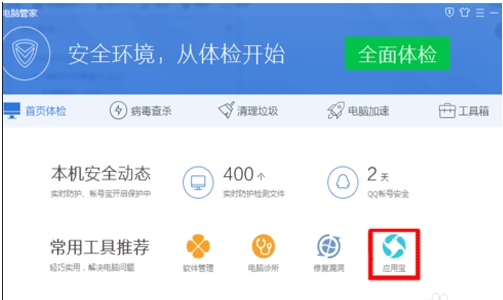
02 点击应用宝后,默认的是手机应用界面,点击【我的手机】-【通讯录】-【手机联系人】,
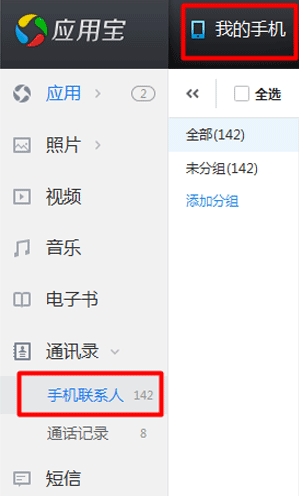
03 接下来,选择要转移的联系人或者【全选】,然后点击【导出】。默认格式Xml是一个可行的方案,使用通过,
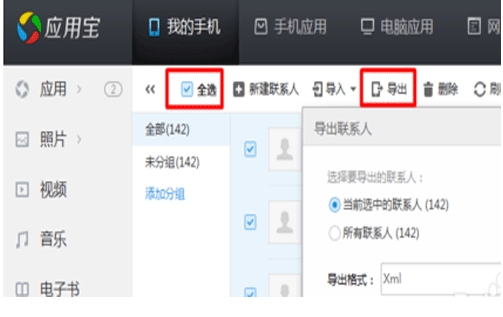
04 默认保存的路径是【我的文档】,也可以修改暂时保存到【桌面】,保存到桌面可以在导入的时候容易找到,
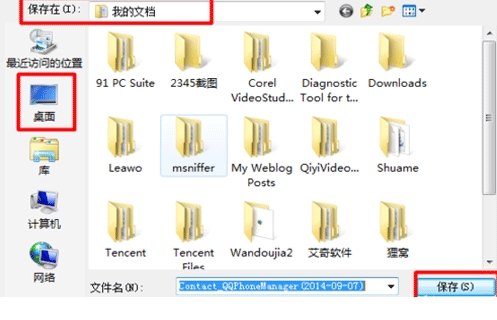
05 现在连接装了新卡的手机,如之前一样的点击【我的手机】-【通讯录】-【手机联系人】,再点击【导入】-【选择备份文件】,
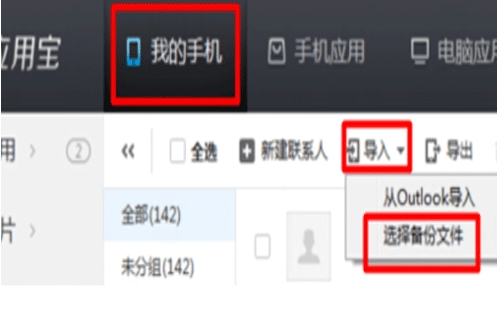
06 在桌面上点击刚刚备份的文件,点击【打开】。就完成通讯录的导入任务。
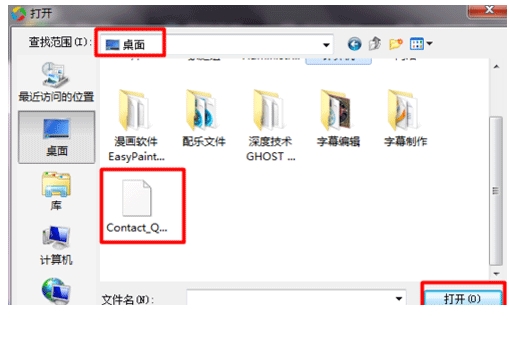
点击阅读全文